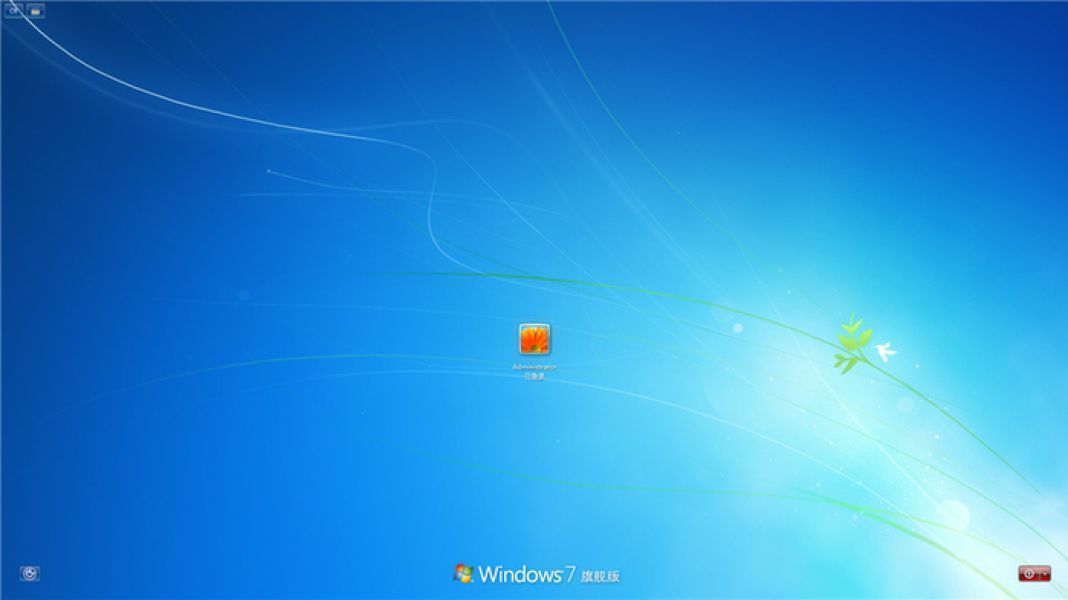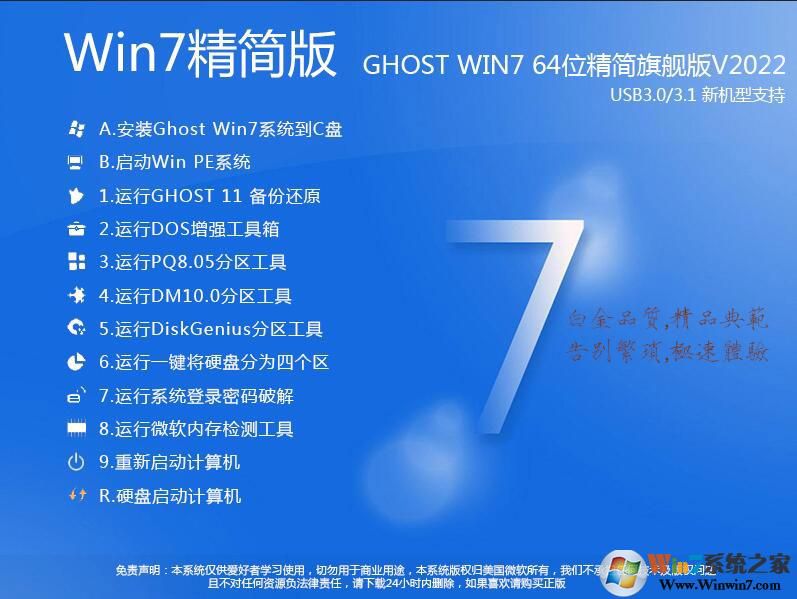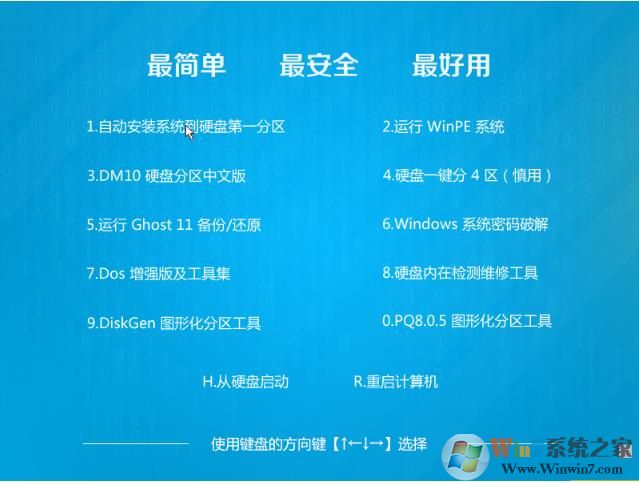装机精品Win7 64位增强版装机效果图:光盘启动界面(更新到2023年1月新版)

装机精品Win7 64位增强版装机效果图,系统部署界面

【Win7旗舰版64位】Wn7 64位系统极速优化万能装机版 桌面图(只包含部分常用软件,不需要可完全卸载,没有残留)
虽然有部分软件,不过都是常用的,对比很多系统已经很纯净了~良心上说。

【装机精品】Win7系统纯净版64位旗舰版更新:
1、Win7 64位安全更新补丁更新到2024年1月份,目前最新(包括Office更新,IE漏洞更新)
2、集成新机型必须的USB3.0 /USB3.1驱动( 包含 Intel 7/8/9/100/200/(部分300) 系芯片组原生USB3.0 驱动、AMD 芯片组( 现有架构) 的原生USB3.0 驱动以及两种第三方芯片 USB3.0/3.1 驱动)
3、集成微软通用NVMe 驱动( 理论上支持 所有 NVMe SSD)
4、更新Adobe Flash Player 32.0.448国际版(ActiveX和NPAPI)(纯净无弹窗)
5、更新VC运行库VC++2019版本(保含现有所有VC运行库)
6、更新万能驱动为2024年1月版本,完美支持99%以上的硬件
7、更新QQ为去广告9.7.8版本、
8、更新IE浏览器为IE11版本(可降级到IE8)
9、针对当前软件环境进行优化,运行更加流畅,不卡机。
10、最新支持intel 8代、9代 、10代、部分11代CPU,及支持核显驱动。
【装机精品】Win7系统纯净版64位旗舰版系统特点:
一、系统稳定
1、采用微软发布的Windows7 SP1 64位旗舰版官方ISO镜像制作;
2、只精简了多余输入法、多余语言、自带杀毒等用户不需要的组件,功能100%保留
3、更新2024年最新安全更新补丁(包括Win7最终补丁),杜绝网络攻击,免疫勒索病毒
4、采用稳定版万能驱动,驱动更兼容你的硬件!不蓝屏‘不死机
5、不间断测试多款游戏运行200小时,无系统稳定无异常;
6、测试常用软件及大型设计软件、办公软件均可完美运行,无错。
7、更多...
二、系统快速
1、优化开机启动项,只包含最小启动,杜绝无用的软件自启,提高开机速度;
2、优化服务,包括无用的系统服务和软件服务(服务也算是启动项);
3、优化磁盘读写、提高缓存让系统磁盘性能达到极致;
4、优化进程使用,自动释放不使用的DLL文件,始终让系统保持最流畅状态;
5、优化程序反应速度,减少程序无响应的情况;
6、优化开始菜单,右键菜单弹出速度,操作更流畅;
7、加快局域网共享访问速度,提高网速传输效率;
8、优化网页访问,提高网页加载速度和视频播放流畅度
9、更多...
三、人性化设置
1、我的文档等用户文件保存在D盘,避免重装后丢失的问题;
2、关闭错误报告(收集错误向微软发送信息)的服务,避免生成垃圾文件;
3、关闭IE浏览器Smartscreen筛选器,让下载更方便;
4、关闭UAC用户帐户控制,不会再出现windows安全警告窗口;
5、全智能判断台机或笔记本,打开或关闭一些不同的功能,如数字小键盘,无线蓝牙等
6、禁止U盘光盘等所有磁盘自动运行,确保安全
优化细节(部分):
1.关闭系统休眠(可自行用“powercfg -h on”开启)
2.禁止U盘光盘等所有磁盘自动运行,确保安全
3.将开机磁盘扫描等待时间设为2秒
4.设置开机菜单等待时间为5秒
5.桌面显示用户图标
6.桌面显示计算机图标
7.桌面显示网络图标
8.桌面显示IE图标
9.进入Win7后自动打开数字小键盘
10.当资源管理器崩溃时则自动重启资源管理器
11.自动关闭停止响应的程序
12.总是从内存中卸载无用的动态链接
13.禁止登录后创建成功登录报告功能
14.清除内存内不被使用的DLL文件
15.删除图标快捷方式的字样
16.把IE可同时下载数目增到10
17.在IE的新标签中打开链接窗口页面
18.IE开启图像自动缩放
19.为右键菜单中加上记事本打开项
20.为右键加上“管理员取得所有权”菜单
21.不从网络搜索驱动
22.加快开关机机速度
23.自动关闭停止响应
24.关闭远程注册服务
25.关闭防火墙服务
26.关闭自动更新(需要可自行开启)
【装机精品】Win7系统纯净版64位旗舰版安装教程:
1、下载到的Win7系统为ISO镜像,我们用解压缩软件解压出来,其中有 安装系统.exe 和Win7.GHO两个文件;
2、运行安装系统.exe

2、择列表中的系统盘(默认C盘),选择“WIN7SP1.GHO”映像文件,点击执行。会提示是否重启,点击是,系统将自动安装。

4、在重启之后会自动安装系统。
硬盘重装方法二:(适用于预装Win10重装系统,支持UEFI)
1、打开硬盘安装器,SGImini.exe,Win10建议右键管理员身份运行(运行前一定要先关闭杀毒软件)

2、点击 一键重装系统选项;

4、选择你的Win10系统GHO镜像文件;

5、由于是UEFI环境,需要联网下载WINRE恢复环境;我们等待一下即可

6、下载完成,重启后会开始系统恢复操作;
 、
、7、重启后系统安装开始

怎么样,本站下载的Win7系统安装也是十分的简单,可以一键完成~当然这样的方法不适合系统无法启动的朋友,不能开机推荐使用详见:《怎么用u盘安装win7系统》的安装方法。
注意事项:
1.硬盘安装适合原系统还能使用的情况下操作,U盘安装方法适用情况更广,包括电脑系统崩溃无法开机。
2.安装前请务必备份好原系统的重要数据。建议提前转移个人资料并备份硬件驱动。
3.如果你的电脑是GPT+UEFI格式的(比较新的电脑,笔记本最常见),建议进BIOS里面把UEFI引导改成传统的BIOS引导,进PE修改硬盘分区表为MBR格式。详细的方法可以在本站搜索相关的教程。
4.如果在安装或使用过程中有什么问题可以在本站搜索查找相关的教程解决。
5.本系统仅供大家学习研究使用,勿用于商业用途,版权归美国微软所有。
6.建议使用较纯净的U盘启动盘工具,慎用XX桃,U深度、U大侠等。建议U通、微Pe、U盘魔术师、通用Pe等进行U启动盘装机。
扩展阅读:Win10换Win7教程
联想电脑自带Win10改Win7系统教程(BIOS设置+U盘启动+换装Win7)
华硕笔记本电脑Win10改Win7系统(BIOS设置+U盘启动+换Win7)详细教程
惠普HP笔记本Win10改Win7系统教程(惠普Win10换Win7 BIOS设置+U盘启动)
宏基笔记本Win10换Win7系统BIOS设置+U盘启动设置+win7安装教程
东芝笔记本Win10改Win7系统BIOS设置+U盘启动+换装Win7详细教程